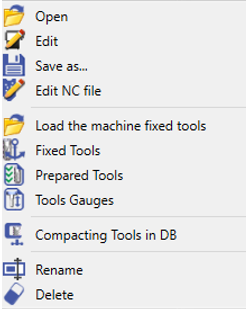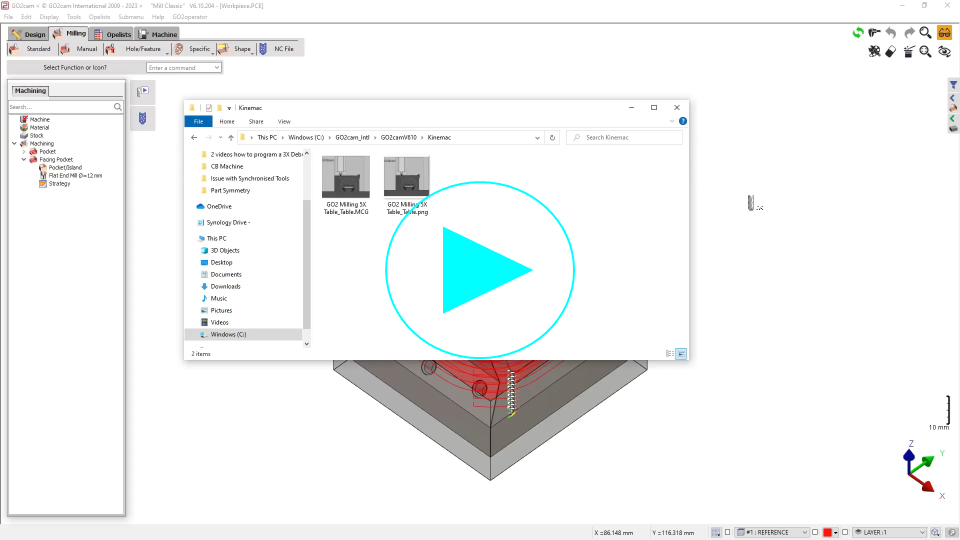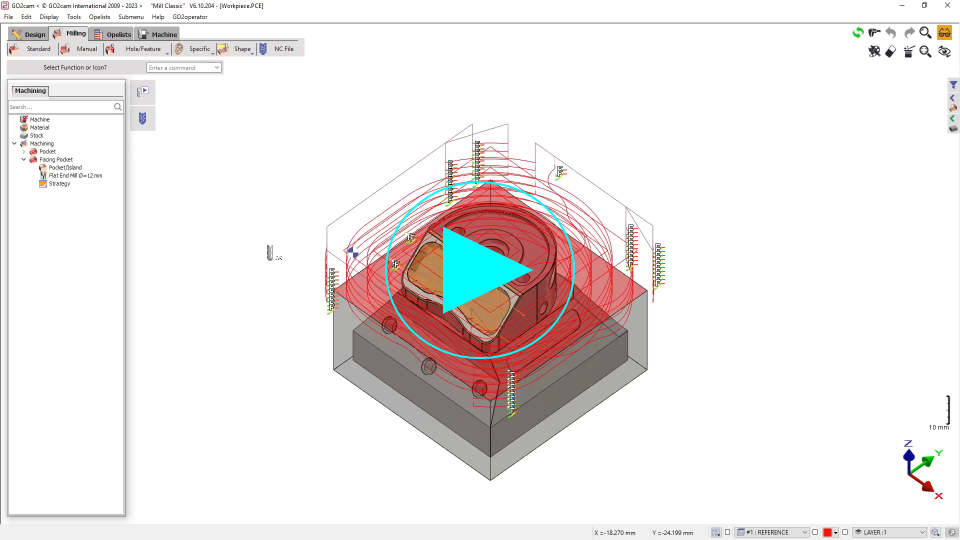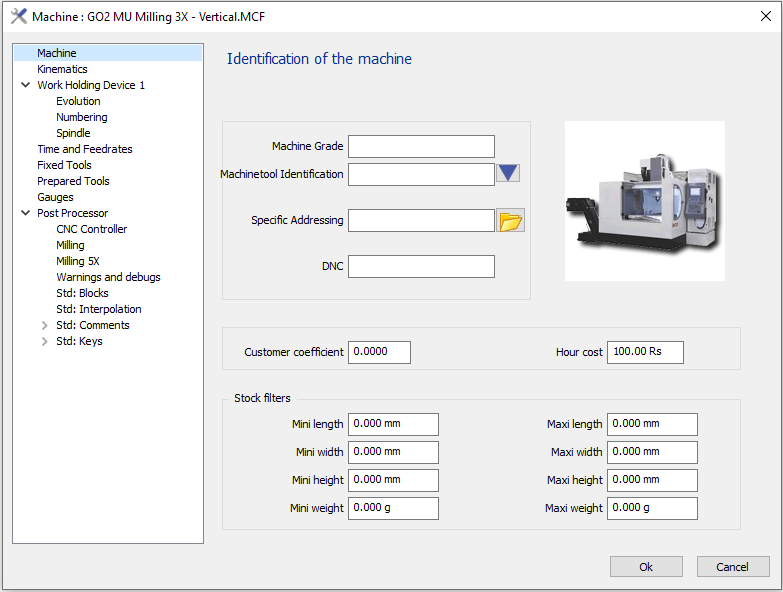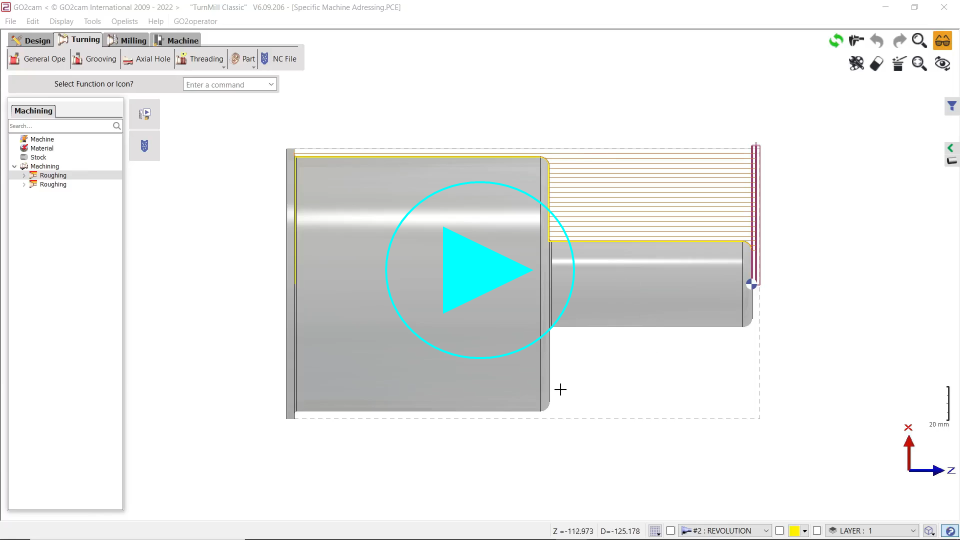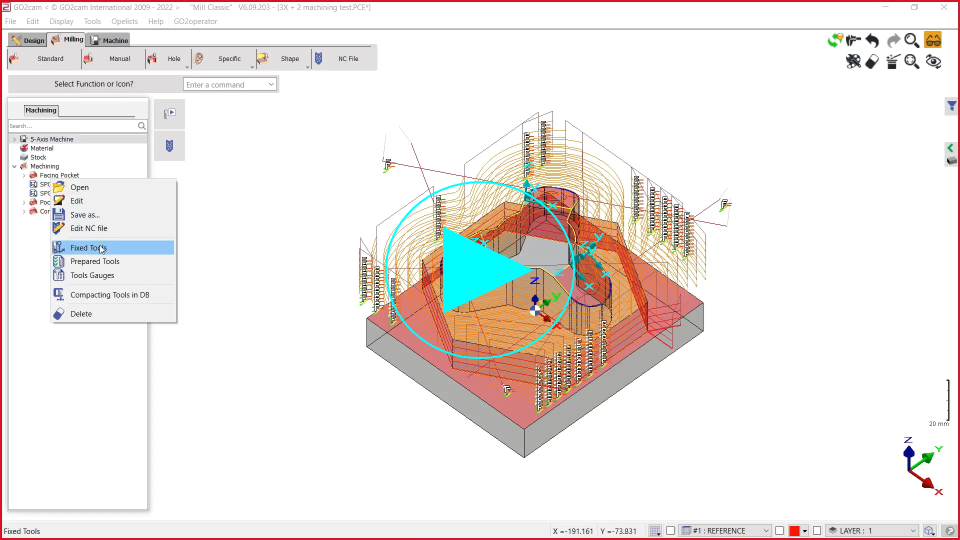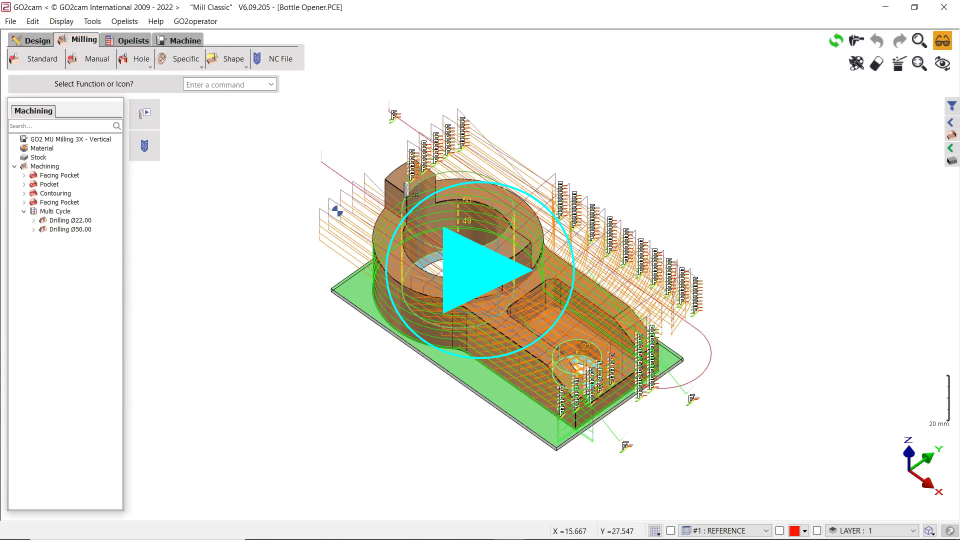Présentation
Le fichier machine est l'association d'un post-processeur et de paramètres concernant la machine. Même si vous n'avez qu'un seul post-processeur, vous pouvez créer plusieurs fichiers machine, un pour chaque machine de votre atelier.
Cependant, la définition d'un fichier machine n'est pas obligatoire pour générer les codes ISO.
Création/Chargement d'un fichier machine
Pour créer ou charger un fichier machine existant, faites un clic droit sur la ligne Machine de l'arbre d'usinage :
|
Ouvrir |
Vous pouvez charger un fichier machine via l'explorateur Windows (dossier Mac ) |
|
|
Modifier |
Vous pouvez ouvrir le fichier machine pour créer ou modifier une machine |
|
|
Enregistrer sous... |
Vous enregistrez la machine avec tous les ajustements effectués |
|
|
Modifier fichier CN |
Vous pouvez ouvrir un fichier CN déjà calculé ( Iso ) |
|
|
)Outils fixes / Outils préparés / Jauges d'outils (fraisage et tournage uniquement) |
Vous pouvez ouvrir le fichier machine directement dans un onglet spécifique. Si des outils fixes ont été définis, ils sont affichés dans l'arbre d'usinage et vous pouvez les faire glisser et déposer pour les copier dans un cycle. |
|
|
Compacter les outils dans la BD |
|
|
|
Renommer |
Vous pouvez renommer un fichier machine, et si vous faites « Enregistrer sous… », et s'il y a des fichiers liés avec le même nom, alors ces fichiers seront également copiés sous le nouveau nom donné (image, XML…). |
|
|
Supprimer |
Annuler la machine choisie |
Création d'un fichier machine
Modifier
Le fichier machine est différent si vous créez un centre d'usinage, un centre de tournage ou une machine EDM.
L'exemple choisi est la page de fraisage. La façon de l'utiliser est la même pour les trois technologies :
-
Choisissez le post-processeur dans le dossier standard (ou spécifique), cliquez sur le bouton du dossier et choisissez le post-processeur dans l'explorateur Windows
-
Vous pouvez définir des paramètres spécifiques dans les différentes pages.
-
Par exemple, dans la Cinématique page, vous pouvez choisir un fichier .MCG de machine cinématique.
Vous pourrez toujours créer votre fichier machine même si vous ne disposez pas du fichier machine .MCG. Cependant, vous ne pouvez pas simuler dans l'environnement MTE.
-
Dans la page pour Dispositif de maintien 1 , nous pouvons définir la cinématique de l'axe rotatif en choisissant parmi plusieurs modèles (modèle AB, BA, CA, etc.). Selon le modèle que vous choisissez, vous pouvez définir l'angle min. et max. pour chaque axe.
-
Cliquez sur OK lorsque vous avez terminé la modification. Pour enregistrer votre machine, faites un clic droit sur « Machine » dans l'arbre d'usinage, choisissez Enregistrer sous…. Votre fichier machine est enregistré dans le Mac dossier.
Vous pouvez créer plusieurs machines de la même manière.
Vous pouvez maintenant charger la machine dont vous avez besoin lors de l'ouverture de GO2cam , mais vous pouvez également définir une machine par défaut dans Outils \ Options \ Usinage .
Gestion de l'outil
Vous pouvez, avec un accès direct dans l'arbre d'usinage, définir des outils fixes et préparés et définir leurs jauges de longueur. Vous pouvez également modifier la numérotation des outils dans le fichier machine. Ce faisant, cela permettra à l'utilisateur de voir les numéros modifiés dans la bibliothèque d'outils.
Vous trouverez ci-dessous 2 vidéos démontrant l'accès direct aux outils et également la numérotation des outils.